通过另存为将PPT快速转换成JPG图片?精心设计了几份不错的PPT幻灯片,然后就使用QQ截图一张一张的截取,刚开始还行,不过后来页面越来越多,搞了很长时间都没有截完实在是受不了,就想着有没有可以将PPT转换成jpg图片的工具,找了很长时间可还是一无所获,在搜索过程中发现了此篇教程看过才知道原来PPT里可以直接将幻灯片保存为jpg图片,可以将所有或当前幻灯片保存为图片,使用起来相当方便,一分钟便可搞定,下面为大家分享下这个方法的使用过程。
①在PowerPoint中打开幻灯片,然后单击菜单栏的“文件”,选择“另存为”命令;
②在弹出的“另存为”对话框下面的“保存类型”中选择“JPEG文件交换格式(*.jpg)”,然后保存;
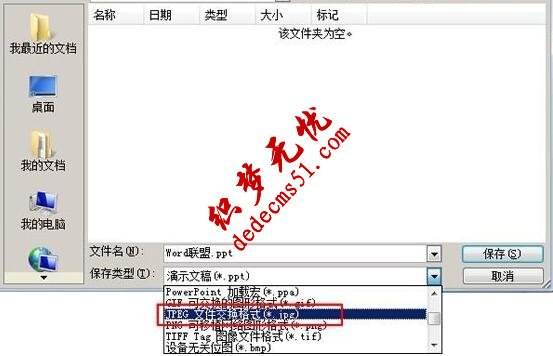
③此时会弹出一个“想要导出演示文稿中的所有幻灯片还是只导出当前幻灯片?”选项(顾名思义啊,每张幻灯片就是将所有幻灯片转成JPG图片;仅当前就是当前一张幻灯片转成JPG图片)。
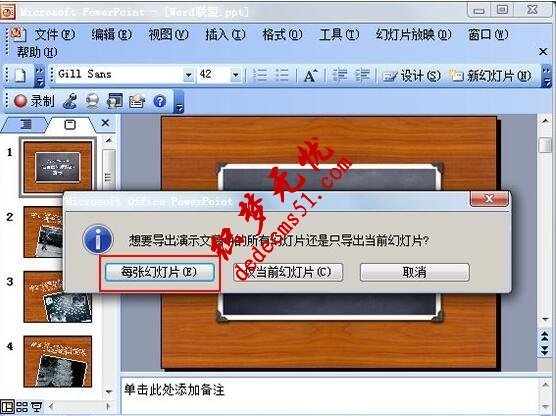
④转换完成会出现提示“该演示文稿中的每张幻灯片都以独立文件方式保存到文件夹....”,打开该路径即可找到所有转换过来的图片。
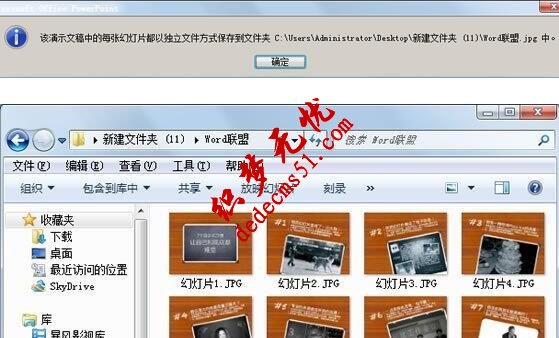
版权声明: 本站资源均来自互联网或会员发布,如果侵犯了您的权益请与我们联系,我们将在24小时内删除!谢谢!
转载请注明: ppt怎么制作文字多次闪烁动画